안드로이드 카메라 해상도를 쉽게 조정하는 방법
안드로이드 스마트폰 카메라 해상도 조정 방법
최근 스마트폰 카메라의 발전으로 인해 사진의 품질이 현저히 향상되었습니다. 그러나 고해상도 이미지가 항상 필요한 것은 아닙니다. 해상도가 높을수록 사진의 용량도 커지므로, 저장 공간이나 업로드 속도를 고려하여 적절한 해상도를 선택하는 것이 중요합니다. 이번 포스팅에서는 안드로이드 스마트폰에서 카메라 해상도를 쉽게 조정하는 방법에 대해 알아보도록 하겠습니다.

갤럭시 카메라의 기본 해상도 이해하기
갤럭시 스마트폰 카메라는 다양한 해상도로 사진을 촬영할 수 있습니다. 일반적으로 사진의 해상도는 메가픽셀(MP) 단위로 나타내며, 대표적으로 다음과 같은 해상도를 제공합니다.
- 고해상도: 12MP, 50MP 등
- 중간 해상도: 8MP, 6MP 등
- 저해상도: 2MP, 5MP 등
사진의 해상도가 높을수록 세부적인 디테일을 잘 담을 수 있지만, 파일 크기도 비례하여 증가합니다. 예를 들어, 64MP로 촬영한 사진의 용량은 약 10MB에 달하는 반면, 8MP로 촬영한 사진은 약 1.5MB에 불과합니다. 따라서, 상황에 따라 적정 해상도를 선택하는 것이 매우 중요합니다.
해상도 조정 방법
갤럭시 카메라의 해상도를 변경하는 과정은 생각보다 간단합니다. 다음 단계에 따라 설정할 수 있습니다.
- 카메라 앱을 실행합니다.
- 화면 상단의 설정 아이콘(톱니바퀴 모양)을 클릭합니다.
- “사진 크기” 또는 “해상도” 옵션을 찾습니다.
- 원하는 해상도를 선택합니다 (예: 12MP 또는 8MP로 설정).
이렇게 설정하면, 촬영 시마다 원하는 해상도로 사진을 찍을 수 있습니다. 예를 들어, 소셜 미디어에 쉽게 업로드하려면 8MP로 설정하는 것이 이상적일 수 있습니다.
해상도 조절의 이점
해상도를 낮추는 것의 장점은 단순히 저장 공간을 아끼는 것을 넘어서 여러 가지 효과를 가져옵니다.
- 업로드 속도 개선: 용량이 줄어들어 사진을 보다 빠르게 업로드할 수 있습니다.
- 추가 저장 공간 확보: 필요 없는 고해상도 사진을 줄여 더 많은 사진을 저장할 수 있게 됩니다.
- 편리한 공유: 작은 용량의 사진을 쉽게 공유할 수 있습니다.
사진 관리 최적화 팁
해상도를 조정한 이후에도 사진 관리를 소홀히 해서는 안 됩니다. 몇 가지 팁을 통해 더욱 효율적으로 사진을 관리할 수 있습니다.
- 주기적으로 불필요한 사진 삭제하기
- 클라우드 서비스 이용하여 백업하기
- 파일 형식을 JPEG로 설정하기 (JPEG는 PNG보다 용량이 작습니다)
결론
갤럭시 카메라에서 해상도를 설정하고 조정하는 것은 매우 간단하면서도 유용한 과정입니다. 사진 촬영 전 해상도를 적절히 확인하고 설정한다면, 저장 공간을 더 효율적으로 활용할 수 있습니다. 이러한 간단한 설정이 사진 관리에 있어 큰 차이를 만들어 줄 것입니다. 지금 바로 해상도를 체크해 보시고, 그에 맞는 설정으로 더욱 편리한 사진 촬영을 경험해보세요!
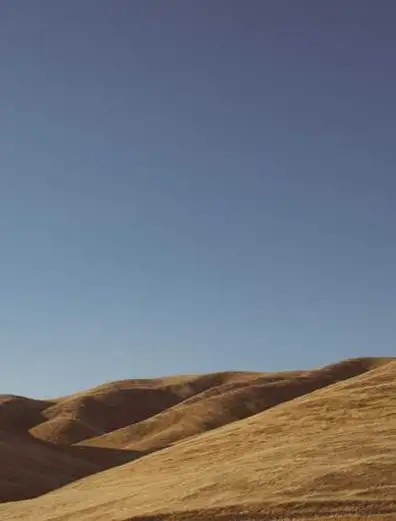
자주 묻는 질문(Q&A)
Q1: 갤럭시 카메라에서 해상도를 조정하는 방법은 무엇인가요?
A1: 카메라 앱을 열고, 설정 아이콘을 클릭한 후 “사진 크기” 또는 “해상도” 옵션에서 원하는 해상도를 선택하면 됩니다.
Q2: 해상도를 낮추면 어떤 장점이 있나요?
A2: 해상도를 낮추면 사진 용량이 줄어들어 저장 공간을 절약할 수 있고, 업로드 속도가 빨라지며 더 쉽게 공유할 수 있는 장점이 있습니다.
Q3: 사진 관리에 대한 추가 팁은 무엇인가요?
A3: 필요 없는 사진을 주기적으로 삭제하고, 클라우드 서비스를 이용해 백업하며, 파일 형식을 JPEG로 설정하는 것이 좋습니다.
자주 찾는 질문 Q&A
갤럭시 카메라에서 해상도를 어떻게 변경하나요?
카메라 애플리케이션을 열고 상단의 설정 아이콘을 클릭한 뒤, “사진 크기” 또는 “해상도” 옵션을 선택하여 원하는 해상도를 조정할 수 있습니다.
해상도를 낮추면 어떤 이점이 있나요?
해상도를 감소시키면 이미지의 용량이 줄어들어 저장공간을 절약하게 되고, 사진 업로드 속도 또한 빨라지며, 공유하기가 더 용이해지는 장점이 있습니다.
사진 관리를 잘하기 위한 팁은 무엇인가요?
필요 없는 사진은 주기적으로 삭제하고, 클라우드 서비스를 통해 백업하며, 파일 형식을 JPEG로 설정하는 것이 효율적인 사진 관리에 도움이 됩니다.